如何显示文件后面的扩展名 如何显示文件的扩展名
随着计算机技术的不断发展,我们每天都在处理各种各样的文件,有时候我们可能会遇到一些文件,无法准确识别其类型。这时显示文件扩展名就成为了一个非常重要的功能。文件扩展名是指文件名中的最后一部分,通常用来标识文件的类型。在Windows系统中,我们可以通过一些简单的步骤来显示文件的扩展名。这样我们就能够清楚地知道每个文件的具体类型,方便我们进行相应的操作和管理。接下来我将为大家介绍如何显示文件后面的扩展名,让我们一起来了解吧!
操作方法:
1.很多人以为看文件的扩展名是从文件里面设置,其实不是的。第一步我们应该先打开“我的电脑”或“计算机”(视乎系统的不同)
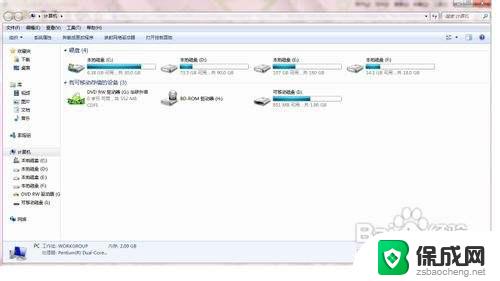
2.在左上角找到“工具”菜单栏,点击“工具”,会出现下拉菜单,在下拉菜单里面选择“文件夹选项”
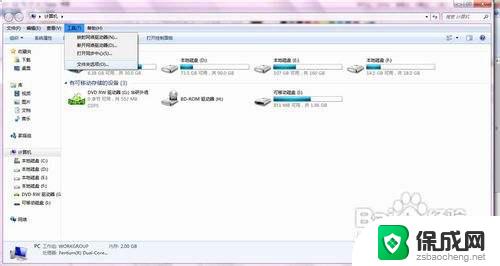
3.打开“文件夹选项”后,会有三个菜单选择栏,我们选择“查看”一栏,如图所示会看到很多设置项。
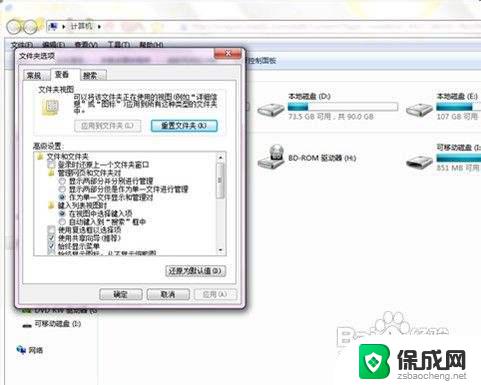
4.下拉设置项,找到“隐藏已知文件类型的扩展名”一栏。如果您的电脑是勾选了这一栏的话,把它取消,也就是把前面的勾点去,如图所示。
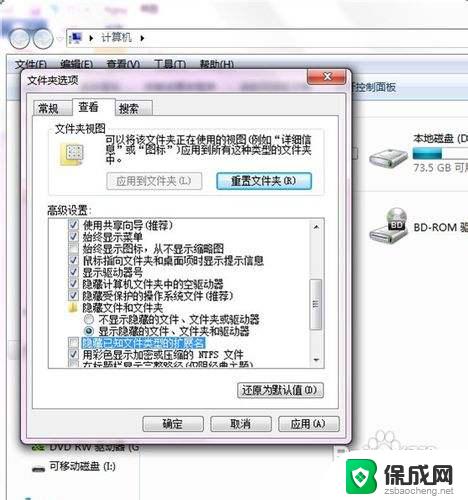
5.把上面的设置完后,我们需要先点击右下角“应用”那个选择。再点击“确定”那个选择,这样才能够保证保存了刚刚的设置。
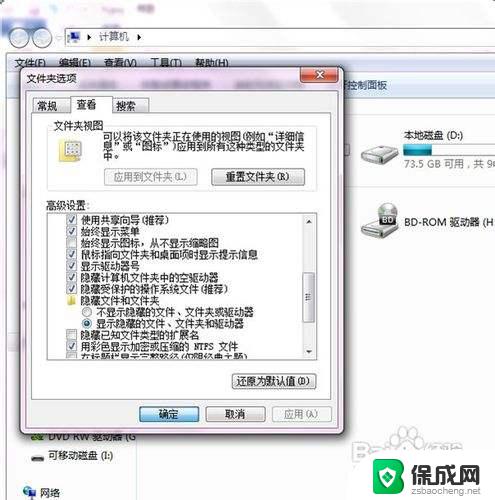
6.设置完成后,我们回到桌面,或者是到我们要看文件扩展名的地方,我们就可以看到文件的后缀扩展名就显示出来了。

以上是如何显示文件后缀名的全部内容,如果您遇到相同的问题,可以参考本文中的步骤进行修复, 希望这对大家有所帮助。
如何显示文件后面的扩展名 如何显示文件的扩展名相关教程
-
 怎么显示文件扩展名后缀win7 win7如何设置显示文件后缀名
怎么显示文件扩展名后缀win7 win7如何设置显示文件后缀名2024-09-24
-
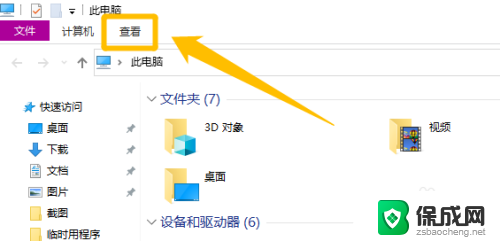 win10 后缀名 如何在win10中显示文件的扩展名
win10 后缀名 如何在win10中显示文件的扩展名2024-07-06
-
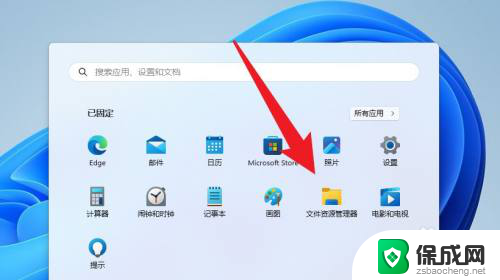 win11 显示文件后缀 Win11怎么显示文件扩展名
win11 显示文件后缀 Win11怎么显示文件扩展名2024-05-20
-
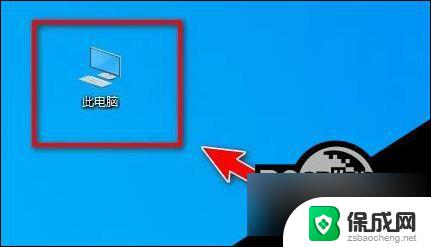 win10设置后缀名 Win10显示文件后缀名的操作步骤
win10设置后缀名 Win10显示文件后缀名的操作步骤2024-06-23
-
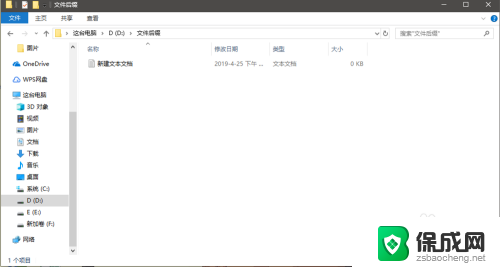 如何改文件的后缀格式 文件后缀名修改方法
如何改文件的后缀格式 文件后缀名修改方法2023-11-12
-
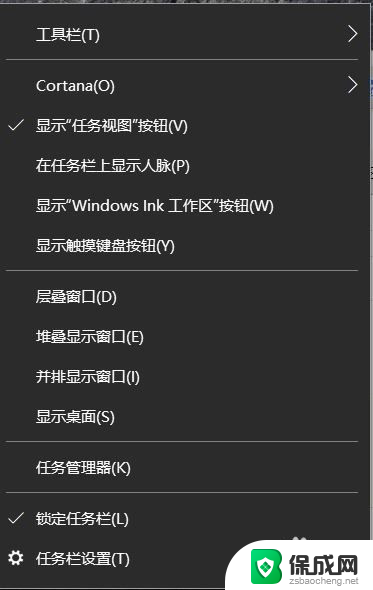 win7扩展屏幕显示任务栏 如何修改Win10电脑任务栏的样式和布局
win7扩展屏幕显示任务栏 如何修改Win10电脑任务栏的样式和布局2023-11-29
- win7显示后缀 Win7如何显示文件类型后缀
- 怎么更改文件夹的名字 修改文件夹名称的方法
- wps一键提取所有文件名到表格点击后跳转 如何在WPS中将文件夹名称转为表格
- win10新建的文件夹无法重命名了 Win10用户文件夹无法重新命名
- 英伟达还能牛多久?2021年英伟达最新动态及未来发展趋势分析
- 如何有效升级显卡以提升游戏性能和图形质量:详细教程和实用技巧
- 英伟达中国打造国产GPU,摩尔线程冲刺IPO,估值超255亿
- 详细教程:Win10系统激活的多种方法与步骤,最新有效激活方法大揭秘
- 微软下跌1.41%,报416.59美元/股,市值跌破2.5万亿美元
- 详细步骤教你如何在Win7系统中进行系统还原,轻松恢复系统设置
新闻资讯推荐
- 1 微软下跌1.41%,报416.59美元/股,市值跌破2.5万亿美元
- 2 详细步骤教你如何在Win7系统中进行系统还原,轻松恢复系统设置
- 3 聊聊游戏本该怎么选择CPU(处理器):如何挑选最适合游戏的处理器?
- 4 AMD致命一击 将在移动平台上3D缓存,提升游戏体验
- 5 初探微软Win10/Win11新版Terminal,AI提升终端命令体验,全面解析最新终端技术革新
- 6 2024年11月CPU横评及选择推荐指南:最新CPU性能排名及购买建议
- 7 英伟达现在为什么甩AMD几条街了?来看看原因-详细分析两家公司的竞争优势
- 8 英伟达盘中超越苹果,再次成为全球市值最高公司,市值超过2.3万亿美元
- 9 微软宣布Win10系统将退休,如何应对升级问题?
- 10 微软上涨1.25%,报411.435美元/股,市值再创新高
win10系统推荐
系统教程推荐
- 1 惠普笔记本电脑如何重装系统win10 惠普笔记本如何重装win10系统教程
- 2 win11怎样调出分屏 笔记本如何实现分屏显示
- 3 win11如何设置不休眠 Win11电脑不休眠设置方法
- 4 来电对方听不到声音,我听得到怎么回事 手机通话时对方听不到我的声音怎么办
- 5 word怎么改名字 Office用户名如何修改
- 6 电脑怎么样添加打印机 Win10正式版如何添加打印机驱动
- 7 一插电源电脑就自动开机 电脑接通电源后自动开机怎么办
- 8 微软surface人脸识别怎么设置 面部识别设置安全性
- 9 0xc0000225 win10 修复 Windows 10 错误代码0xC0000225修复方法
- 10 win7台式系统重装 我的台式电脑如何重新安装win7系统